
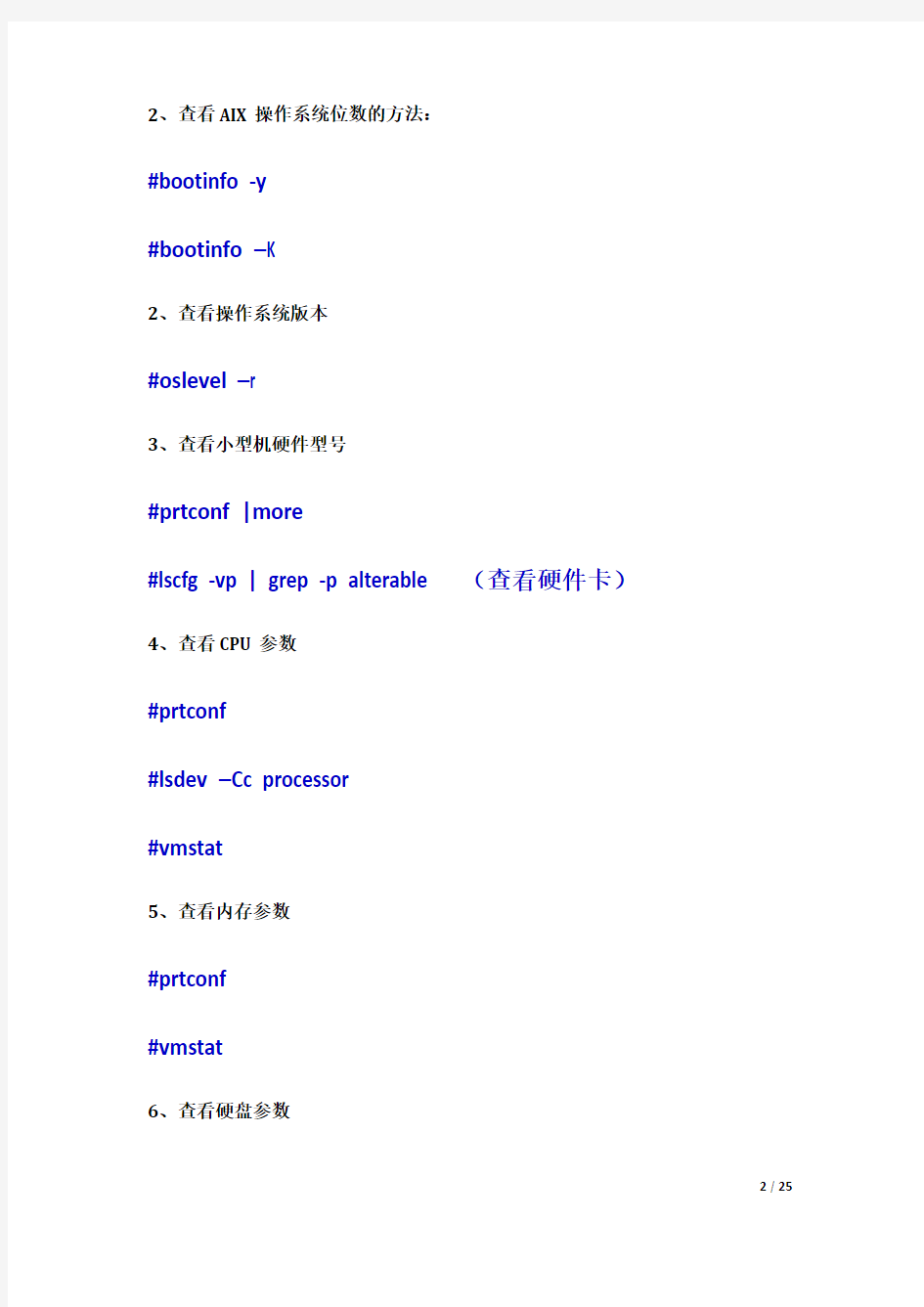
一、Linux操作系统安装
二、Linux基本命令
1、修改操作系统的Shell (修改bash,可以tab命令补全,上下翻输入过的命令)
#echo $SHELL
/usr/bin/sh
#vi /etc/passwd
root:!:0:0::/home0:/usr/bin/bash
2、查看AIX操作系统位数的方法:
#bootinfo -y
#bootinfo –K
2、查看操作系统版本
#oslevel –r
3、查看小型机硬件型号
#prtconf |more
#lscfg -vp | grep -p alterable (查看硬件卡)4、查看CPU参数
#prtconf
#lsdev –Cc processor
#vmstat
5、查看内存参数
#prtconf
#vmstat
6、查看硬盘参数
#lsdev -Cc disk
#prtconf
System Model: IBM,9110-51A (机器型号)
Machine Serial Number: 0697AC0 (机器序列号)
Processor Type: PowerPC_POWER5 (Power Cpu 类型)
Number Of Processors: 2 (Cpu 个数)
Processor Clock Speed: 2097 MHz
CPU Type: 64-bit
Kernel Type: 64-bit (Cpu 位数)
LPAR Info: 1 06-97AC0
Memory Size: 1904 MB (内存总数)
Good Memory Size: 1904 MB
Platform Firmware level: Not Available
Firmware Version: IBM,SF240_332
Console Login: enable
Auto Restart: true
Full Core: false
Network Information
Host Name: aix
IP Address: 192.168.1.18 (网卡IP地址)
Sub Netmask: 255.255.255.0
Gateway: 192.168.1.1
Name Server: 211.100.30.29
Domain Name:
Paging Space Information
Total Paging Space: 512MB
Percent Used: 42%
+ hdisk1 U788C.001.AAA8364-P1-T11-L5-L0 16 Bit LVD SCSI Disk Drive (73400 MB) (硬盘信息)+ hdisk0 U788C.001.AAA8364-P1-T11-L8-L0 16 Bit LVD SCSI Disk Drive (73400 MB) (硬盘信息)
7、查看某块硬盘详细属性
#lsattr -El hdisk0
8、查看系统由那块硬盘启动及详细属性
#lspv
hdisk0 000b45c0688a5c5d rootvg active
hdisk1 00c97ac06a9cef35 None
#lspv –l hdisk0
hdisk0:
LV NAME LPs PPs DISTRIBUTION MOUNT POINT
hd2 44 44 00..06..38..00..00 /usr
hd9var 5 5 00..00..05..00..00 /var
hd8 1 1 00..00..01..00..00 N/A
hd4 41 41 00..00..41..00..00 /
hd5 1 1 01..00..00..00..00 N/A
hd6 4 4 00..04..00..00..00 N/A
hd10opt 18 18 00..00..18..00..00 /opt
hd3 1 1 00..00..01..00..00 /tmp
hd1 5 5 00..00..05..00..00 /home0
fwdump 1 1 00..01..00..00..00 /var/adm/ras/platform
lg_dumplv 8 8 00..08..00..00..00 N/A
#lspv –p hdisk0
hdisk0:
PP RANGE STATE REGION LV NAME TYPE MOUNT POINT
1-1 used outer edge hd5 boot N/A
2-110 free outer edge
111-111 used outer middle hd6 paging N/A
112-112 used outer middle fwdump jfs2 /var/adm/ras/platform
113-120 used outer middle lg_dumplv sysdump N/A
121-123 used outer middle hd6 paging N/A
124-213 free outer middle
214-219 used outer middle hd2 jfs2 /usr
220-220 used center hd8 jfs2log N/A
221-221 used center hd4 jfs2 /
222-222 used center hd2 jfs2 /usr
223-223 used center hd9var jfs2 /var
224-224 used center hd3 jfs2 /tmp
225-225 used center hd1 jfs2 /home0
226-226 used center hd10opt jfs2 /opt
227-236 used center hd2 jfs2 /usr
237-237 used center hd10opt jfs2 /opt
238-277 used center hd4 jfs2 /
278-293 used center hd10opt jfs2 /opt
294-309 used center hd2 jfs2 /usr
310-313 used center hd9var jfs2 /var
314-317 used center hd1 jfs2 /home0
318-328 used center hd2 jfs2 /usr
329-437 free inner middle
438-546 free inner edge
这个视图告诉物理卷中哪些是空闲的、哪些已经被使用,以及在什么地方使用了哪些分区。这是一个非常好的视图。
7、显示文件列表
#ls
8、改变文件路径
# cd
9、显示当前路径
#pwd
10、创建文件夹
#mkdir
11、删除文件夹
#rmdir 文件夹
12、显示文件内容(全部) #cat
13、显示文件内容(分屏)#more
14、查看文件头几行
#head
15、查看文件末尾几行
#tail
#tail -50 文件名(查询最后50行)
16、创建文件
#touch
#vi
17、拷贝文件/目录
#cp
18、移动文件/目录
#mv
19、删除文件/目录
#rm 空文件
#rm –rf 有内容的文件夹
20、查找文件
#find / -name license*
21、查找文件中的内容
#grep 127 /etc/hosts (查找/etc/hosts文件中127数字)
22、查看ip地址
#ifconfig –a
#netstat –in
23、修改文件读写执行权限(r读,w写,x执行)
#chmod 777 文件名
24、修改文件属主
#chown root:root 文件名
25、/etc/inittab 文件控制着初始化过程
#cat /etc/inittab
26、查看系统目前有谁登陆
#who (该信息保存在/etc/utmp文件中)
三、Linux系统管理工具(setup)
四、Linux操作系统启动Log查看
备注(Linux命令详解):
1、iostat 命令详解
[导读]iostat 命令详解 iostat 命令是系统管理经常会用到的一个常用命令,用来监视系
统IO设备负载。虽然很简单,但是却很有用,iostat生成的报告分为两部分,上面报告是系统的综合概述,下面报告主要是针对磁盘使用情况进行报告。下面根据以下图形,对iostat命令进行详细讲解。 tty:
iostat 命令详解
iostat 命令是系统管理经常会用到的一个常用命令,用来监视系统IO设备负载。虽然很简单,但是却很有用,iostat生成的报告分为两部分,上面报告是系统的综合概述,下面报告主要是针对磁盘使用情况进行报告。下面根据以下图形,对iostat命令进行详细讲解。
tty: tin tout avg-cpu: % user % sys % idle % iowait
0.0 43.5 17.4
0.9 81.6 0.1
这份报告是tty和CPU使用分析的一份报告。简单的理解,是一份综合测评,对于多处理器的系统cpu使用的各值是总的平均值,而非某个cpu的使用值。同样,io等待状态也是系
统的平均值。具体报告分析如下:
tin显示了系统为所有 tty 读取的字符总数。
tout显示了系统为所有 tty 写入的字符总数。
% user显示了在用户级(应用程序)执行时产生的 CPU 使用率百分比。
% sys显示了在系统级(内核)执行时产生的 CPU 使用率百分比。
% idle显示了在 CPU 空闲并且系统没有未完成的磁盘 I/O 请求时的时间百分比。
% iowait显示了 CPU 空闲期间系统有未完成的磁盘 I/O 请求时的时间百分比。
下面这份报告主要是针对磁盘的使用率进行报告。
Disks: %
tm_act Kbps tps Kb_read Kb_wrtn
hdisk0 1.2 48.1 3.6 12267474 110 871692
% tm_act 表示物理磁盘处于活动状态的时间百分比(驱动器的带宽使用率)。(以不超过40%为宜,如果长时间在90%以上,说明存在磁盘读写的瓶颈)
Kbps表示以 KB 每秒为单位的传输(读或写)到驱动器的数据量。
tps 表示每秒钟输出到物理磁盘的传输次数。一次传输就是一个对物理磁盘的 I/O 请求。多个逻辑请求可被并为对磁盘的一个单一 I/O 请求。
Kb_read读取的 KB 总数。
Kb_wrtn写入的 KB 总数。
iostat 命令的用法:
# iostat ---------不加参数,显示所有 tty、CPU 和磁盘显示引导后的单一历史记录报告。
# iostat –d hdisk0 1 -------以1秒为单位持续显示磁盘hdisk0 读写信息# iostat 2 6 -------以2秒为单位,打印5个报告信息
iostat 命令参数:
-a 打印所有适配器的吞吐量
-s 打印系统吞吐量信息
-t 打印tty 和 CPU 报告(没有磁盘报告)
-T 为iostat的输出添加时间戳
-A 报告异步 I/O 统计数据:报告中AIO内容说明如下:
avgc:报告了在所指定的时间间隔内平均每秒的全局异步 I/O 请求。
avfc:报告了在所指定的时间间隔内平均每秒的快速路径请求计数。
maxgc:报告了从上次获取该值以来的最大全局异步 I/O 请求。
maxfc:报告了从上次获取该值以来的最大快速路径请求计数。
maxreqs:这是所允许的最大异步 I/O 请求。
2、topas命令详解
[导读]Topas命令详解 Topas命令是AIX系统最为常用的系统性能监控命令之一。通过topas命令,我们可以观察AIX的运行情况。Topas命令默认2秒更新一下页面。下面就详细介绍一下topas命令的常用功能。一、topas命令是以区域形式表现系统各项指标性能的:如下图: 1、CPU:反
Topas命令详解
Topas命令是AIX系统最为常用的系统性能监控命令之一。通过topas命令,我们可以观察AIX的运行情况。Topas命令默认2秒更新一下页面。下面就详细介绍一下topas 命令的常用功能。
一、topas命令是以区域形式表现系统各项指标性能的:如下图:
1、CPU:反应CPU性能区域。
User%:用户进程占用CPU的时间比率。该数值反应了用户所运行的各种软件所占用的CPU时间比率总和。
Kern%:操作系统内核所占用的CPU的时间比率。操作系统作为基础软件,为应用程序支持和服务的同时,本身的运行也需要一定的CPU和内存资源。不过,通常情况下,操作系统所占用的CPU时间比率不会很多。如
果User%+Kern%的值长时间大于70%,则有可能出现系统资源不足,需要引起我们注意。
Wait%:CPU处于等待状态占CPU时间的比率。CPU的等待一般都为等待IO的响应,如果这个值长时间很高时,就说明IO来不及响应很多的IO请求,这个时候,就只能从IO层面想办法优化了。
Idle%:CPU空闲时间比率。
2、Network:反映网络使用情况区域:
KBPS:每秒钟多少KB数据传输,是每秒钟接收和发送的总和。
I-Pack:每秒钟输入的数据包个数。
O-Pack:每秒钟输出的数据包。
KB-In:每秒钟输入的字节数。
KB-Out:每秒钟输出的字节数。
3、Disk:反映磁盘使用率的状况的区域:
Disk:物理磁盘的名称;
Busy%:指明物理磁盘在活动状态的时间百分比;当磁盘的Busy%持续大于85%时,即认为磁盘相当繁忙,这就值得关注。
KBPS:在监控期间每秒钟读写的字节数(以K为单位);
TPS:每秒钟物理磁盘的数据传输量。一次传输指的是一次I/O请求;
KB-Read:每秒钟从物理磁盘读出的K字节数;
KB-Write:每秒钟向物理磁盘写入的K字节数。
4、FileSystem:反映文件系统使用情况区域:
KBPS:在监控期间每秒钟读写的字节数(以K为单位);
TPS:每秒钟文件系统的数据传输量。
KB-Read:每秒钟从文件系统读出的K字节数;
KB-Write:每秒钟向文件系统写入的K字节数。
5、反映进程信息的情况区域:
Name:进程的名称,即进程被执行时启动的二进制文件的名称。
PID:进程的ID,进程的ID在系统中唯一,是我们了解跟踪进程信息重要数值。
跟踪进程的CPU使用,磁盘IO读写,进程的内存和pagingspace占用等等均需要使用。
CPU%:进程占用CPU时间的比率。
PgSp:进程占用的pagingspace的空间大小。以MB为单位。
Owner:进程的属主,即由哪个操作用户用户启动了这个进程。
说明:本区域默认列出占用CPU最高的前几个进程信息。
6、EVENTS/QUEUES反映系统事件/ 队列信息区域:
Cswitch:在监控期间每秒钟内容转换的次数;
Syscall:在监控期间每秒钟运行系统呼叫的总次数;
Reads:在监控期间每秒钟运行读系统呼叫的次数;
Writes:在监控期间每秒钟运行写系统呼叫的次数;
Forks:在监控期间每秒钟运行派生系统呼叫的次数;
Execs:在监控期间每秒钟运行执行系统呼叫的次数;
Runqueue:等待处理器空闲以便运行的线程平均数;
Waitqueue:等待分页完成的线程平均数;
Readch:在监控期间通过读系统呼叫每秒钟读出的字节数;
Writech:在监控期间通过写系统呼叫每秒钟写入的字节数;
Rawin:在监控期间通过TTYs每秒钟读入的裸字节数;
Ttyout:在监控期间每秒钟写入TTYs的字节数;
Igets:在监控期间每秒钟到节点查找例行程序的呼叫数;
Namei:在监控期间每秒钟路径查找例行程序的呼叫数;
Dirblk:在监控期间通过目录搜索例行程序每秒钟扫描到的目录块数;
7、PAGING反映换页空间信息区域
Faults:在监控期间每秒钟发生的页面错误总数;
Steals:在监控期间被虚拟内存管理器(VMM)每秒钟偷走的物理内存4k的帧;
PgspIn:在监控期间每秒钟从页面空间中读取的4k页面数;
PgspOut:在监控期间每秒钟写入页面空间的4k页面数;
PageIn:在监控期间每秒钟读取的4k页面数,这包括从文件系统读操作相关的页面活动,
从这个值减去PgspOut的值就是每秒钟向文件系统写操作相关的页面活动数。
PageOut:在监控期间每秒钟写入的4k页面数,这包括向文件系统写操作相关的页面活动,从这个值减去PgspOut的值就是每秒钟向文件系统写操作相关的分页活动数;
Sios:在监控期间通过虚拟内存管理器得到的I/O请求数;
说明:换页空间即磁盘上的空间,在AIX操作系统中用来做内存空间使用。只是内存页面的一个暂时存放地,存放的是那些长期不怎么用到的内存页面而已。如果paging大量出现,这时候就有麻烦了,说明内存不够用了!该区域主要关注PageIn,PageOut如果这两个数值均大于三位数,并且长期大于这个数值,则有可能存在内存颠簸,即不停的把内存页面换到磁盘空间上,又从磁盘空间把内存页面读进来,系统的内存使用效率变的极差,系统响应性能也变慢了。
8、MEMORY反映内存使用的信息区域:
Real,MB:操作系统实际拥有的内存的总量,单位是MB。
%Comp:计算型内存占用比率。
%Noncomp:非计算型内存占用的比率。
%Client:也为非计算型内存,Noncomp包涵Client型内存,jfs文件系统使用的内存为noncomp:为了区分,jfs2和nfs使用的内存为Client。
说明:计算型内存就是进程实际使用的内存,包括堆栈,进程中变量等数值。当一个进程终止时,将释放其物理和页面空间。在 VMM 中,当空闲物理内存较少时(即计算内存与非计算内存之和接近100时),可以将最近没有使用的程序从 RAM 移出到分页空间,以帮助释放物理内存,从而完成更多的实际工作。
非计算内存就是当有大量文件类操作,如压缩、数据库的dump/load等操作会大量时使用非计算内存。如果按照系统缺省的配置,非计算内存最多会占用到内存总量的90%(AIX5L为80%),由于非计算内存占用并不主动释放,直到文件被卸载、页面被替换、或者取消了到文件的链接才会释放。从而可能造成内存资源的短缺及Paging Space使用率过高。这时可以通过降低minperm、maxperm的参数值来进行调优,减少非计算内存可占用的份额。
9、PAGING SPACE:反映的是页面空间的使用情况区域
Size,MB:系统里所有页面空间的大小,以M为单位;
%Used:当前使用的页面空间占总空间的百分比;
%Free:当前空闲的页面空间占总空间的百分比。
页面空间大小的设置:现在的小型机普遍内存比较大,当内存超过4GB时,则需要根据实际情况来定,一般可初始3GB, 然后观察paging space的使用情况,如果使用率超过70%, 则需要增加paging space
二、topas命令参数:
-d:指定要监控的磁盘数,number_of_monitored_hot_disks指定被监控的磁盘数量。
-h:显示帮助信息。
-i:设置监控时间的间隔(秒),默认为2秒。
-m:显示为黑白模式。
-n:设置被监控的网络接口数。
-p:指定被监控的进程数。
-w:指明被监控的WLM类的值。
-c:指明被监控的CPU数。
-f:显示文件系统信息。
-@:Wpar 分区名
-P:显示整个全屏进程显示。
-U:username 全屏显示用户进程情况,与-P参数一起使用。
-D: 全屏显示磁盘情况。
-E:全屏显示网络情况。
-C:全屏显示相交的LPAR情况
-V:全屏显示磁盘卷组使用情况
-M:全屏剖析内存应用情况
-L:全屏显示逻辑分区(LPAR)。
-W:显示全屏WLM(负载管理器)类。
-d,-n,-p,-w,-c参数的数字的最大值由屏幕上的可用空间来决定,该数值如果超过系统中所安装项目的个数,则只监视已安装的项目,则只有已安装的项目被监视和现实。如果省略了该数字,则只监视两个相应的项目(进程数除外)如果该数字为0,则不显示相应的项目信息。以上参数经测试,只在AIX5L版本中起作用,在AIX6中不起作用。
三、topas的子命令:
a:显示所有被监控的(CPU,network,disk,WLM,process)情况,当执行这个命令时,将还原最初的topas命令显示的内容。
C:在标准界面与cpu子界面之间切换。
d:在标准界面与磁盘子界面之间切换。
n:在标准界面与网络子界面之间切换。
w:在WLM类的开关之间切换。
f:在标准界面与文件系统子界面之间切换。
p:在标准界面与进程子界面之间切换。
P:全屏进程显示替换默认的显示。
W:这个键用全屏WLM类显示替换默认显示。
3、vmstat命令详解
[导读]Vmstat命令详解 Vmstat是一个很有用的系统内存分析命令,为我们提供了系统内核线程、内存使用情况、页面空间使用情况、cpu活动情况等报告分析。 Vmstat 1,屏幕打印报告信息如下:一、 System configuration系统配置报告信息:上图中系统配置信息为 16个逻辑
Vmstat命令详解
Vmstat是一个很有用的系统内存分析命令,为我们提供了系统内核线程、内存使用情况、页面空间使用情况、cpu活动情况等报告分析。
Vmstat 1,屏幕打印报告信息如下:
一、System configuration系统配置报告信息:
上图中系统配置信息为 16个逻辑cpu以及32G内存
二、系统内核,内存、cpu等报告信息分析
1、kthr列表示在采样间隔时间上每秒对各种队列中的内核线程数求得的平均值。
r 、列表示可运行的内核线程平均数,包括正在运行的线程和正等待CPU的线程,如果这个数字大于CPU数目,则说明至少有一个线程要等待CPU处理,等待的线程越多,对系统性能影响越大。
B、列表示每秒 VMM 等待队列中的内核线程平均数。这包括正在等待文件系统 I/O 的
线程,或由于内存装入控制而暂挂的线程。这里参考值为2,大于2表示被阻塞列线程数目太多。
2、memory:内存使用情况
avm、列表示在收集 vmstat 样本时存在的活动虚拟内存页面数(4k为单位)。正常情况下,avm数值应该比RAM数值要小,如果大于RAM数值,则存在一些虚拟内存页面调度量,有多少页面调度取决两者之间的差值。如果虚拟内存远大于实内存,可能造成过度的页面调度,从而导致延时。如果 avm 小于 RAM,那么当 RAM 中填满文件页时就会引起调页空间的页面调度。这种情况下,调整 minperm、maxperm 和 maxclient 的值可以减少调页空间的页面调度量。
fre 、列显示出空闲内存页面的平均数量(4k为单位)。VMM 在空闲列表上保存的最少页面数由 minfree 参数决定。这里的参考值为maxfree的缺省值1088,小于1088说明存在内存系统颠簸。(minfree与maxfree值可通过vmo命令取得)
3、page :页面使用情况
re、页面调度程序输入/输出列表
pi 、列描述了每秒从调页空间调入的页数。
Po、表示每秒从内存写入到页面空间的页数
fr 、表示每秒钟页面置换算法释放的页数。
sr 、通过页替换算法扫描的页面
cy 、按页替换算法的时钟周期。
说明:如果持续看到po但是没有看到pi的增长,并不一定代表出现了Thrashing(颠簸),但是如果pi、po这两列持续大于5,则系统的性能瓶颈很可能是内存不足,而导致交换频繁,
4、Faults 故障列
in 、列表示在某一时间间隔中观测到的每秒设备中断数。
Sy 、列表示在某一时间间隔中观测到的每秒系统调用次数。
cs 、内核线程上下文交换。
5、CPU:CPU 使用时间百分比细目分类
us 、列显示了用户方式下所花费 CPU 时间的百分比。
sy 、列详述了 CPU 在系统方式下执行一个进程所花时间的百分比。
id 、列显示系统空闲 CPU idle time。
wa 、列详细显示了暂挂本地磁盘 I/O 和 NFS 加载的磁盘的 CPU 空闲百分比。
说明:如果us+sy 大于 80%说明可能存在CPU不足,如果wa长期高于50%,则表示IO太忙。
三、命令参数:
-f 报告从系统启动后的派生数目。
-i 显示从系统启动后每个设备造成的中断数目。
-I 用新的输出栏显示 I/O 定向视图,kthr 段除了显示栏r和b之外,还将显示栏p,page 段将用新栏fi和fo,代替re 和cy栏。其中p代表每秒等待实际物理 I/O 的线程数。fi代表每秒调人的文件,fo代表调出的文件。
-s 将总数结构中的内容写入到标准输出,该结构包含从系统初始化后调页事件的绝对计数,-s 标志只能与 -v 标志一起使用。
-t 在vmstat的每一行输出旁打印时间戳。
-v 将虚拟内存管理器维护的不同统计信息写入标准输出。-v 标志只能与 -s 标志一起使用。
四、命令示例:
Vmstat -----显示引导后的统计信息摘要
Vmstat 2 6 -----显示 2 秒时间间隔的 5 个报告信息
Vmstat -f -----显示派生统计信息
Vmstat –s -----显示各事件统计信息
Vmstat –t -----在显示的每行信息旁打印时间戳
Vmstat –I -----显示新的I/O定下视图。
Vmstat –sv -----显示所有的VMM统计信息
4、prtconf命令详解
[导读]AIX查看系统配置命令prtconf prtconf命令是AIX系统提供的一个综合查看系统信息的命令,该命令可以显示机器的序列号,系统型号,处理器类型、处理器个数,时钟速度、CPU类型、内存大小、网络信息、设备信息等一系列信息。另外系统还提供了一个用于查看系统主频的命令 pmcycles。
AIX查看系统配置命令prtconf
prtconf命令是AIX系统提供的一个综合查看系统信息的命令,该命令可以显示机器的序列号,系统型号,处理器类型、处理器个数,时钟速度、CPU类型、内存大小、网络信息、设备信息等一系列信息。另外系统还提供了一个用于查看系统主频的命令 pmcycles。
一、prtconf命令的参数:
-c 显示CPU类型,32位或64位
-k 显示操作系统的内核,32位或64位
-m 显示系统内存大小
-s 显示处理器时钟速度。单位是MHz
-v 显示用户定义设备VPD对象类中的VPD信息
-L 如果本系统是一个LPAR分区,显示LPAR分区号和分区名,否则返回-1
示例:
1、直接运行prtconf命令会综合显示系统信息,包括系统型号,机器序列号,cpu类型,如:power5,cpu频率,内存大小,网络情况等相关信息。显示部分内容如下:
#prtconf
新手刚刚接触Linux的时候可能处处感到不便,不过没有关系,接触新的事物都有这样的一个过程,在你用过Linux一段时间后,你就会逐渐了解Linux其实和Windows一样容易掌握。 由于操作和使用环境的陌生,如果要完全熟悉Linux的应用我们首先要解决的问题就是对Linux常用命令的熟练掌握。本章我们就来介绍Linux的常用基本命令。 Linux常用命令 1.Linux命令基础 Linux区分大小写。在命令行(shell)中,可以使用TAB键来自动补全命令。即可以输入命令的前几个字母,然后按TAB键,系统自动补全命令,若不止一个,则显示出所有和输入字母相匹配的命令。 按TAB键时,如果系统只找到一个和输入相匹配的目录或文件,则自动补全;若没有匹配的内容或有多个相匹配的名字,系统将发出警鸣声,再按一下TAB键将列出所有相匹配的内容(如果有的话)以供用户选择。 首先启动Linux。启动完毕后需要进行用户的登录,选择登陆的用户不同自然权限也不一样,其中―系统管理员‖拥有最高权限。 在启动Linux后屏幕出现如下界面显示:Red Hat Linux release 9 (Shrike) Kernel 2.4.20.8 on an i686
login: 输入:root(管理员名)后,计算机显示输口令(password:),输入你的口令即可。当计算机出现一个―#‖提示符时,表明你登录成功! 屏幕显示Linux提示符:[root@localhost root]#_ 这里需要说明的是―Red Hat Linux release 9 (Shrike)‖表示当前使用的操作系统的名称及版本。―2.4.20.8‖表示Linux操作系统的核心版本编号。―i686‖表示该台电脑使用的CPU的等级。 下面我们来介绍常用基本命令 一,注销,关机,重启 注销系统的logout命令 1,Logout 注销是登陆的相对操作,登陆系统后,若要离开系统,用户只要直接下达logout命令即可: [root@localhost root]#logout
1、Suse9下配置默认网关 a、在/etc/sysconfig/network/routes文件下添加如下行: default 网关IP地址 - - b、重启网络服务 # /etc/init.d/xinetd restart # rcnetwork restart c、查看路由 # netstat -r 2、Suse9下开启telnet服务 a、修改/etc/xinetd.d/telnet文件:disnable=no 如果/etc/xinetd.d下不存在telnet文件,可能是telnet服务包没有安装,需要通过光盘安装好。 b、修改/etc/pam.d/login文件,注释如下行,允许root用户telnet "auth required pam_securetty.so" c、编辑/etc/securetty文件 # vi /etc/securetty 在文件中增加下面的内容: pts/0 pts/1 pts/2 pts/3 pts/4 pts/5 pts/6 pts/7 pts/8 pts/9
d、重启网络服务 # /etc/init.d/xinetd restart # rcnetwork restart 3、Suse9下开启FTP服务 a、修改/etc/xinetd.d/vsftpd文件:disnable=no b、修改/etc/vsftpd.conf文件,取消如下行的注释: write_enable=YES local_enable=YES local_umask=022 ascii_upload_enable=YES ascii_download_enable=YES c、修改/etc/ftpusers,注释掉允许ftp的用户,如root d、重启网络服务 # /etc/init.d/xinetd restart 4、Suse9下配置rlogin a、配置用户$HOME目录下的.rhosts文件 # vi .rhosts 主机名1 用户名 主机名2 用户名 b、修改/etc/xinetd.d/rlogin文件:disnable=no c、修改/etc/pam.d/rlogin文件,注释如下行,允许root用户rlogin "auth required pam_securetty.so" d、重启网络服务 # /etc/init.d/xinetd restart 5、查看版本、内核 # cat /etc/issue Welcome to SUSE LINUX Enterprise Server 9 (i586) - Kernel \r (\l).
关于面试总结7-linux经典面试题 现在做测试的出去面试,都会被问到linux,不会几个linux指令都不好意思说自己是做测试的了,本篇收集了几个被问的频率较高的linux面试题 1.说出10个linux常用的指令 ?ls 查看目录中的文件 ?cd /home 进入‘/ home’目录;cd .. 返回上一级目录;cd ../.. 返回上两级目录 ?mkdir dir1 创建一个叫做‘dir1’的目录 ?rmdir dir1 删除一个叫做‘dir1’的目录(只能删除空目录) ?rm -f file1 删除一个叫做‘file1’的文件’,-f 参数,忽略不存在的文件,从不给出提示。?rm -rf /mulu 目录下面文件以及子目录下文件 ?cp /test1/file1 /test3/file2 如将/test1目录下的file1复制到/test3目录,并将文件名改为file2 ?mv /test1/file1 /test3/file2 如将/test1目录下的file1移动到/test3 目录,并将文件名改为file2 ?mv * ../ Linux当前目录所有文件移动到上一级目录 ?ps -ef|grep xxx 显示进程pid ?kill 使用kill命令来终结进程。先使用ps命令找到进程id,使用kill -9命令,终止进程。 ?tar –xvf file.tar 解压 tar包 ?unzip file.zip 解压zip ?unrar e file.rar 解压rar ?free -m 查看服务器内存使用情况 2.如何查看所有java进程 ?grep是搜索关键字 ps -ef | grep java ?-aux 显示所有状态 ps -aux | grep java
Linux服务器配置与应用考试覆盖范围知识点总结 考前★绝密知识点覆盖率95% 总结人:敌无小新时间:2009年12月23日晚 此复习题尽量保密,被老师发现可能会重考,慎重带入考场! 1.安装软件的方法? RPM包,源码包安装,*.bin格式安装文件安装 2.RPM命令参数使用? 安装软件#RPM -ivh 软件包名参数:-q 查询-U 升级-V检查-e卸载3.源码包安装过程实例? #tar -xzvf *.tar.gz #cd * #./config #make # make install 4.bin文件安装? #./*.bin 5.Linux下设置服务自启动的过程(两种)? ntsysv chkconfig --level 35 服务名称on 6.Samba服务正常工作至少需要两个守护进程,分别是? nmbd smbd 7.Samba服务的核心配置文件? /etc/samba/smb.conf 8.Samba服务器使用的安全等级? share安全等级共享级别,不需要账号和密码,安全性最低 user 安全等级用户级别,需要账号和密码,默认为该级别 server安全等级服务器级别,与user同级别,但验证由另一台SMB负责9.NFS需要哪两个安装包? nfs-utils主要提供nfs服务目录共享 portmap 主要提供远程连接 10.NFS的主配置文件? /etc/exports 11.启动停止与重启NFS服务?(此题顺序不能错) /etc/init.d/portmap start 或service portmap start /etc/init.d/nfs start service nfs start /etc/init.d/nfs stop service nfs stop /etc/init.d/portmap stop service portmap stop /etc/init.d/nfs restart service nfs restart 12.查看NFS服务器192.168.16.177上共享目录? #showmount -e 192.168.16.177 13.挂载NFS服务器上输出目录?(实例) #mount -t NFS 服务器名或IP地址:输出目录本地挂载目录 #mkdir /mnt/nfs #mount -t nfs 192.168.16.177:/nfs/public /mnt/nfs 14.卸载NFS服务器挂载目录? #umount /mnt/nfs 15.实现自动挂载NFS目录,应修改哪个文件,怎么设置? /etc/fstab (储存系统内的静态挂载点,即每次启动时挂载的文件系统。) NFS服务器名或IP:输出目录本地挂载目录nfs defaults 0 0
Linux常用命令学习 1、ls命令 就是list的缩写,通过ls 命令不仅可以查看linux文件夹包含的文件,而且可以查看文件权限(包括目录、文件夹、文件权限)查看目录信息等等 常用参数搭配: ls -a 列出目录所有文件,包含以.开始的隐藏文件 ls -A 列出除.及..的其它文件 ls -r 反序排列 ls -t 以文件修改时间排序 ls -S 以文件大小排序 ls -h 以易读大小显示 ls -l 除了文件名之外,还将文件的权限、所有者、文件大小等信息详细列出来 实例: (1) 按易读方式按时间反序排序,并显示文件详细信息 ls -lhrt (2) 按大小反序显示文件详细信息 ls -lrS (3)列出当前目录中所有以“t”开头的目录的详细内容 ls -l t* (4) 列出文件绝对路径(不包含隐藏文件) ls | sed "s:^:`pwd`/:" (5) 列出文件绝对路径(包含隐藏文件) find $pwd -maxdepth 1 | xargs ls -ld 2、cd命令 (changeDirectory),命令语法:cd [目录名]。说明:切换当前目录至dirName 实例: (1)进入要目录 cd /
(2)进入"家"目录 cd ~ (3)进入上一次工作路径 cd - (4)把上个命令的参数作为cd参数使用。 cd !$ 3、pwd命令 查看当前工作目录路径 实例: (1)查看当前路径 pwd (2)查看软链接的实际路径 pwd -P 4、mkdir命令 创建文件夹 可用选项: -m: 对新建目录设置存取权限,也可以用chmod命令设置; -p: 可以是一个路径名称。此时若路径中的某些目录尚不存在,加上此选项后,系统将自动建立好那些尚不在的目录,即一次可以建立多个目录; 实例: (1)当前工作目录下创建名为t的文件夹 mkdir t (2)在tmp目录下创建路径为test/t1/t的目录,若不存在,则创建 mkdir -p /tmp/test/t1/t 5、rm命令 删除一个目录中的一个或多个文件或目录,如果没有使用- r选项,则rm不会删除目录。如果使用rm 来删除文件,通常仍可以将该文件恢复原状 rm [选项] 文件… 实例:
& &命令可用在其他任何命令的后面,它用来通知计算机在后台运行某一命令。通过把作业放在后台,用户可以继续使用当前的shell来处理其他命令;如果命令在前台运行的话,那么用户在此进程结束前不能继续使用当前的shell。 adduser adduser命令由root或其他具有权限的管理员用来创建新用户,跟在adduser命令后面的是所要创建的帐号名,例如:adduser flying alias alias命令用来设置命令的别名或替代名。一般说来别名往往是实际命令名的缩写。例如用户为ls设置一个别名dir: alias dir=ls 若仅输入alias本身时,系统将显示当前所有的别名。 bg bg命令用来迫使被挂起的进程在后台运行。例如,当你已经在前台启动了一个命令时(没有在此命令后使用&),你才想到这一命令将运行较长一段时间,但你这时还需使用shell。在这种情况下,可通过ctrl+z挂起当前运行的进程。此时你既可以使它长期挂起,也可以通过输入bg把这一进程放到后台运行。这样shell就可以用来执行其他的命令了。 cat cat通常是用来在屏幕上滚动显示文件的内容。它的格式是: cat〈filename〉 cd cd用来改变目录。这一命令非常有用,它有三种典型的使用方法。 cd移到目录树的上一层 cd~移动到用户的主目录,与单独使用cd相同 cd directory name改变到指定的目录 cp cp用来拷贝对象。例如要把file1拷贝到file2,用如下命令: cp file1 file2 dd dd命令用来转换文件格式。 fg fg命令用来激活某个被挂起的进程并使它在前台运行。当有一个进程正在运行时,由于某种原因需要挂起它,在执行完其他任务后,需要重新把这一进程调到前台运行,这时便可用bg命令使这一进程继续运行。 find find命令用来查找指定目录的文件。当找到后将按照用户的要求对文件进行处理。语法是: find以它为起点进行搜索的目录想要查找的文件名或元字符对文件执行的操作 grep grep命令用来在指定的对象中搜索指定的文本。语法是:grep〈text〉〈file〉。它还可以和其他命令的结果联合使用,例如: ps -ef|grep-v root 这一命令要求grep接受ps命令的输出,并除去所有包含单词root的进程(-v的含义是显示与文本不匹配的内容)。在不使用-v选项时,这一命令将显示进程清单中所有包含单词root的进程。 halt halt命令用来通知内核关闭系统,它是一个只能由超级用户执行的命令。 hostname 既可以用来显示系统当前的主机名或域名,也可用来设置系统的主机名。 login 当向系统注册时,将使用login。login命令也可用来随时从这一用户改变到另一用户。 logout
使用方法:颜色标记,颜色擦除法 复习要点 一、基础知识 1.计算机的发展、特点、分类及其应用领域. 计算机系统的配置及主要技术指标(字长、运算速度、内存容量、外存容量)。 (1)1946年2 月,世界上第一台计算机于美国宾州大学诞生,取名“ 电子数字积分计算机(Electronic Numerical Integrator And Calculator)”,简称“(ENIAC)埃尼亚克” (2)发展 第一阶段: 电子器件: 电子管 第二阶段: 电子器件:晶体管 第三阶段: 电子器件:中、小规模集成电路(IC) 第四阶段: 电子器件:大规模集成电路 (3)计算机的特点 1)运算速度快2)计算精度高3)存储功能强4)具有逻辑判断能力5)具有自动运行能力 (4)计算机的分类 根据计算机的运算速度、字长、存储容量、软件配置等多方面的综合性能指标可以将计算机分为: 巨型机(精度最高,速度最快)、大型机、中型机、小型机、工作站、个人计算机(PC) 计算机应用:计算机辅助设计(CAD)计算机辅助教学(CAI)计算机辅助制造(CAM)计算机辅助测试(CAT) 2.计算机信息的表示:数、字符的编码包括西文字符与ASCII码和汉字及其编码(外码,内码,汉字库,字模及点阵)。数据的存储单位(位、字节、字) (1)西文字符编码 ◆基本ASCII码字符集包括了128个字符 ◆采用7位编码(0000####),最高位为0,共8位,在内存中存储占一个字节. ◆Ascii码值规律: 数字: ASCII: 0-9 (值48—57) 大写字母:ASCII: A-Z(值65—90) 小写字母: ASCII:a-z(值97—112) (2)汉字编码 汉字在计算机中的二进制存储形式,通常占2字节,每字节最高位为1—机内码,汉字在计算机中唯一表现形式 用户进行汉字输入操作时使用的键位代码——输入码(外码) 音码输入(“全拼”、“智能ABC”、“微软拼音”) 显示汉字时,对汉字形状进行描述的二进制编码——字形码(点阵码) 利用点阵描述一个汉字可以用24×24点阵表示,每行24位(3字节),共24×3=72字节; 可以用16×16点阵表示,每行16位(2字节),共16×2=32字节。(每一个点代表一个二 进制位bit) 3.存储容量的概念。 存储器中存储单元的总数,以字节为单位. 1B(Byte)=8b(bit)
Linux必学的60个命令 Linux必学的60个命令 Linux提供了大量的命令,利用它可以有效地完成大量的工作,如磁盘操作、文件存取、目录操作、进程管理、文件权限设定等。所以,在Linux系统上工作离不开使用系统提供的命令。要想真正理解Linux系统,就必须从Linux命令学起,通过基础的命令学习可以进一步理解Linux系统。不同Linux发行版的命令数量不一样,但Linux发行版本最少的命令也有200多个。这里笔者把比较重要和使用频率最多的命令,按照它们在系统中的作用分成下面六个部分一一介绍。 ◆安装和登录命令:login、shutdown、halt、reboot、install、mount、umount、chsh、exit、last; ◆文件处理命令:file、mkdir、grep、dd、find、mv、ls、diff、cat、ln; ◆系统管理相关命令:df、top、free、quota、at、lp、adduser、groupadd、kill、crontab; ◆网络操作命令:ifconfig、ip、ping、netstat、telnet、ftp、route、rlogin、rcp、finger、mail、nslookup; ◆系统安全相关命令:passwd、su、umask、chgrp、chmod、chown、chattr、sudo ps、who; ◆其它命令:tar、unzip、gunzip、unarj、mtools、man、unendcode、uudecode。 本文以Mandrake Linux 9.1(Kenrel 2.4.21)为例,介绍Linux下的安装和登录命令。immortality按:请用ctrl+f在本页中查找某一部分的内容或某一命令的用法。
1软件通常分为系统软件、应用软件、支撑软件 2 操作系统是用户与计算机硬件之间的界面,它是控制、管理计算机系统内各种硬件和软件资源,有效的组织多道程序运行的系统软件。 3 Linux系统吧计算机系统中的硬件资源和软件资源有机地结合在一起,从而提供丰富的功能,包括:控制硬件、管理资源、提供用户接口,处理输入/输出、监视系统、通信。 4 Linux的优点:1与UNIX系统兼容 2自由软件和源码公开 3 性能高和安全性强 4 便于制定和再开发 5 互操作性高 5 Linux 有俩种版本:核心(Kernel)版本和发行(Distribution)版本 6 Linux核心版本根据约定,若版本号为奇数,则表示该版本加入新内容,但不一定稳定,为测试版本。若版本号为偶数,则表示这是一个可以使用的稳定版本 7 安装红旗Linux需要俩个必备的分区,即一个根文件系统分区(类型为ext3,ext2或reiserfs)和一个交换分区(类型为swap) 8 Linux操作系统支持以下文件类型:普通文件、目录文件、设备文件和符号链接文件。 9 设备文件除了在文件I节点中存放属性信息外,他们不包含任何属性信息外,它不包含任何数据,系统利用它们来标记各个设备驱动器 10 符号链接文件时一种特殊文件,提供对其他文件的参照 11 cp命令将源文件或目录复制到目标文件或目录中 12 rm命令删除文件或目录 13 mv命令对文件或目录重新命令,或者将文件从一个目录移到另一个目录中。 14 wc命令统计指定文件的字节数、字数、行数,并将统计结果显示出来 15 绝对路径名和相对路径名的联系与区别 联系:当为命令指定文件路径名是,要指定俩种路径中一种 区别:绝对路径名总是以斜线字符(/)开头 相对路径不能以斜线字符开头 16 硬链接:建立硬链接时,在别的目录或本目录中增加目标文件的一个目录项,这样的一个文件就登记在多个目录中 17 符号链接(软链接)是将一个路径名链接到一个文件,这些文件是一种特别类型的文件 18 软硬链接的区别:1软链接建立了一个新文件而硬链接没有建立新文件 2 软链接没有硬链接的限制,可以对目录文件建立软链接,也可以在不同文件系统之间建立软链接 19 chgrp命令改变文件或目录所属的用户组 20 chown命令改变某个文件或目录的所有者和所属的组 21 ps命令查看当前系统中运行的进程信息 22 kill命令用来终止一个进程的运行 23 vi编辑器三中工作方式:命令方式、插入方式、ex转义方式 24 退出vi的命令 :wq :ZZ :x :q! 四种 25 执行shell脚本的方式: 1 输入定向到shell脚本 2 以脚本名作为bash 参数 3 将shell脚本的权限设置为可执行 26 名称补全的方法是输入目录或文件名的开头部分,然后按Tab键 27 通配符用于模式匹配(四种 * ? [字符组] !) 27 由双引号括起来的字符除($ ‘ \)均作为普通字符对待
Linux常用命令详解 (常用、详细) BISTU 自动化学院 刷碗小工(frisen.imtm) 2010年11月 开源社区,造福大家,版权所有,翻录不究(初次接触Linux命令可能对以下说明有不少疑问,可待看完一遍后再回头细看) (配合Ctrl + F可快速查找你想了解的命令)
索引:(待完善) 文件说明:Linux命令很多,但最常用的80个左右 文档内容充实,用示例说明命令如何使用笔者力求语言简洁,清晰易懂 由于忙于其他事情,改进排版的工作只能搁置了 最后,望此文档能为大家Linux学习之路献微薄之力 一、路径: 执行命令前必须要考虑的一步是命令的路径,若是路径错误或是没有正确的指定,可能导致错误的执行或是找不到该命令。要知道设置的路径,可执行以下命令: 一般而言,本书的命令位于/bin、usr/bin、/sbin、/usr/sbin之中。若读者执行了命令却出现“command not find”或是“命令不存在”的字样,就必须要确定该命令的位置是否在命令的路径中,或是系统上根本没有安装该套件。 二、命令顺序: 若在shell内置的命令/bin以及/usr/bin之下都出现了命令pwd,那当我们执行该命令时,会执行哪一个?答案是第一优先执行shell内置的命令,再执行路径中的设置;因此若有相同名称的命令时,必须要注意顺序设置,或是直接输入完整路径。 三、参数(或称选项)顺序: 一般除了特殊情况,参数是没有顺序的。举例而言,输入“–a –v”与输入“–v –a”以及“–av”的执行效果是相同的。但若该参数后指定了要接的文件或特殊对象,如“–a cmd1 –v cmd2”,则不能任意改变选项顺序。 四、常用参数: 下面所列的是常见的参数(选项)意义: --help,-h 显示帮助信息 --version,-V 显示版本信息 -v 繁琐模式(显示命令完整的执行过程) -i 交谈模式(指定界面) -l 长列表输出格式 -q,-s 安静模式(不显示任何输出或错误信息) -R 递归模式(连同目录下所有文件和子目录一起处理) -z 压缩 五、命令的结合与定向: 命令中除了一般命令外,还有管道(或称途径)(|)与定向(>或>>)。 管道(途径)的用法: “命令一[选项]”| “命令二[选项]”,也就是将“命令一[选项]”的输出结果传到“命令二[选项]”,通过命令二的处理之后才输出到标准输出(屏幕)上。比如“ls /etc”会列出etc下的所有文件,若加上“| less”,也就是“ls /etc | less”,则会将“ls /etc”的结果通过less分页输出。 定向的用法: 将结果定向到命令的输出设备,一般不加文件名意为将结果输出到屏幕,若是在定向后加上文件名,则会将命令的执行结果输出到定向的文件,例如“ls > temp.txt”,就会将ls 的结果输出到文件temp.txt中。“>”与“>>”的差异在于前者是覆盖,而后者是附加。 六、命令中的命令: 许多命令在执行后,会进入该命令的操作模式,如fdisk、pine、top等,进入后我们必须要使用该命令中的命令,才能正确执行;而一般要退出该命令,可以输入exit、q、quit或是按【Ctrl+C】组合
Linux与unix对比: 1. Unix的历史久于linux. Linux的思想源于Unix 2. UNIX是商业软件,而Linux是自由软件,免费、公开源代码。 3. linux的核心是免费,核心开放自由使用.而unix的核心并不公开。 Linux的应用领域: 服务端,嵌入式,家庭信息的系统 网络嵌入式:虚拟私有网络(VPN),路由器(Router) 家电生活:影像电话、数字监视系统 服务端:web服务器,Linux系统 Linux有哪些版本: Febora,ubuntu,redhat(中国),debian,centOS Vmware虚拟机的介绍: 虚拟机的定义:是指通过软件模拟的具有完整硬件系统功能的、运行在一个完全隔离环境中的完整计算机系统。 虚拟机的特点: 1.基于一台电脑 2.虚拟多台计算机 3.便于安装和删除 Vmware虚拟机操作 1.虚拟机界面布局 2.虚拟机操作功能 3.新建虚拟机系统 虚拟机与物理机的异同: 虚拟机使用的技术:虚拟技术 虚拟机与物理机异同 1. 保证主机的快速运行,减少不必要的垃圾安装程序 2.安全性高:保密比较好的,单独在一个环境下面运行 3.使用方便:在虚拟机中随便安装和彻底删除 4.费用便宜:维护降低,降低软硬件设备的成本 1.2 安装Linux时最少需要两个分区硬盘分区(至少分/、swap(Swap交换分区设为物理内存的二倍), 可多分一个/home作为练习) Linux的安装步骤: 1、载入系统数据 2、系统分区划分 3、系统初始配置 Linux的系统目录: / 根目录,存放系统命令和用户数据等 /boot 存放与Linux启动相关的程序 /home 用户目录,存放普通用户的数据 /tmp 临时文件 /usr 是存放软件的地方,如有可能应将最大空间分给它 /usr/local 自已安装程序安装在此
下面我们来介绍常用基本命令 一、注销,关机,重启 注销系统的logout命令 1,Logout 注销是登陆的相对操作,登陆系统后,若要离开系统,用户只要直接下达logout命令即可: [root@localhost root]#logout Red Hat Linuxrelease 9(Shike) Kernel 2.4.20.8 on an i686 Login: ←回到登陆的画面 2,关机或重新启动的shutdown命令 Shutdown命令可以关闭所有程序,依照用户的需要,重新启动或关机。 参数说明如下: λ立即关机:-h 参数让系统立即关机。范例如下: [root@localhost root]#shutdown –h now ←要求系统立即关机 λ指定关机时间:time参数可指定关机的时间;或设置多久时间后运行shutdown命令,范例如下: [root@localhost root]#shutdown now ←立刻关机 [root@localhost root]#shutdown +5 ←5分钟后关机 [root@localhost root]#shutdown 10:30 ←在10:30时关机 关机后自动重启:-rλ参数设置关机后重新启动。范例如下: [root@localhost root]#shutdown -r now ←立刻关闭系统并重启 [root@localhost root]#shutdown -r 23:59 ←指定在23:59时重启动 3,重新启动计算机的reboot命令 顾名思义,reboot命令是用来重新启动系统的。常用的参数如下: λ-f 参数:不依正常的程序运行关机,直接关闭系统并重新启动计算机。 -Iλ参数:在在重新启动之前关闭所有网络接口。 虽然reboot命令有个参数可以使用,但是一般只需要单独运行reboot命令就可以了 二、文件与目录的操作 列出文件列表的ls命令 1,ls(list)命令是非常有用的命令,用来显示当前目录中的文件和子目录列表。配合参数的使用,能以不同的方式显示目录内容。范例如下: ? 显示当前目录的内容: [tony@free tony]$ ls Desktop mail myinstall.log test.txt ←有两个目录及两个文件夹 ? 当运行ls命令时,并不会显示名称以―.‖开头的文件。因此可加上―-a‖参数指定要列出这些文件。范例如下: [tony@free tony]$ ls –a ? 以―-s‖参数显示每个文件所有的空间,并以―-S‖参数指定按所有占用空间的大小排序。范例如下: [tony@free tony]$ ls –s –S 总计36 4 Desktop 4 mail 24 myinstall.log 4 test.txt ? 在ls命令后直接加上欲显示的目录路径,就会列出该目录的内容。范例如下: [tony@free tony]$ ls –l/usr/games 2,切换目录的cd命令
Linux命令大全完整版 目录 目录..................................................................... I 1. linux系统管理命令.. (1) adduser (1) chfn(change finger information) (1) chsh(change shell) (1) date (2) exit (3) finger (4) free (5) fwhois (5) gitps(gnu interactive tools process status) (5) groupdel(group delete) (6) groupmod(group modify) (6) halt (7) id (7) kill (8) last (8) lastb (8) login (9) logname (9) logout (9) logrotate (9) newgrp (10) nice (10) procinfo(process information) (11) ps(process status) (11) pstree(process status tree) (14) reboot (15)
rlogin(remote login) (16) rsh(remote shell) (16) rwho (16) screen (17) shutdown (17) sliplogin (18) su(super user) (18) sudo (19) suspend (19) swatch(simple watcher) (20) tload (20) top (21) uname (21) useradd (22) userconf (22) userdel (23) usermod (23) vlock(virtual console lock) (24) w (24) who (25) whoami (25) whois (25) 2. linux系统设置命令 (27) alias (27) apmd(advanced power management BIOS daemon) (27) aumix(audio mixer) (27) bind (29) chkconfig(check config) (29) chroot(change root) (30)
分享我的Linux学习经验之路 相信正在看这篇文章的你一定跟我一样渴望去学习Linux技术,在此分享一下过去两年中我的一些学习体会,愿你也能够更顺利的成为一名Linuxer。 两年前正是毕业生找工作时段,阴差阳错下找到了个linux系统运维的工作(估计当时公司非常缺人,哈哈),接到录取通知后我才开始学习linux技术。然而,由于本科并不是计算机专业而我甚至对CPU,内存,硬盘等概念全都不清楚,也不知道究竟它们的功能究竟是什么。可以坦白的说,我的linux知识包括计算机基础全部都是工作后学习的(面临的压力可想而知…)。所以,如果你已对计算机有了一定的认识,请相信linux对于你不是难事;如果你像我一样不懂计算机或是没见过计算机(←_←应该没有吧),也请你有坚定的信念! 废话不多说,对于入门书籍,我推荐两本:《鸟哥的linux私房菜》和《Linux就该这么学》。 《鸟哥的linux私房菜》可以说是影响了一大批人,同样,我的入门书籍也是这本。对于计算机基础知识比较薄弱的人,可以看下这本书的一开始的章节,会令你对计算机有个初步的了解,不过这也使得它非常的厚重。如果你没有大把的空闲时间和雷打不通的定力,还是不要看了。 《Linux就该这么学》是我最近发现的一本书,用的系统是最新的RHEL7,可以说是与时俱进。通读了整本书,我将它定义成是 linux快速入门类书籍,相信也是很多运维人员需要的书籍。每个章节都非常的精悍,知识点也都非常到位,网站上也能下载到书籍里用到的软件。如果你像我一样希望快速入门linux,了解linux运维具体是做些什么的话,可以看下这本书。 当然,如果现在的我能穿越回过去,我会建议过去的我先看《Linux就该这么学》快速入门,然后再看其他的Linux技术书去细究每个知识点背后的逻辑。 对于初学者来说,学习过程中碰不到问题是不可能的,那么遇到障碍我们该怎么克服? 1)百度、谷歌搜索 通常你的问题并不只有你一个人碰到,问问度娘,问问谷歌,能搜出几百条答案来。 2)提问平台 搜不到想要的答案怎么办?那就去专有提问平台提问。百度知道,知乎,或是linux论坛等地方都是你的选择。但是!!请你懂得提问的艺术,提问平台没有非常多的互动,如果你想要得到一个满意的回复,至少让回答的人对你的测试环境有个初步了解,如说明用的是什么系统,多少版本等等。 3)加入微信群或QQ群提问 关于linux方面有很多社交群,QQ上搜个linux就有很多,而且相比起提问平台而言有了更多的互动。当然,最好是选择你看的书籍的社交群。例如,你学KVM那就加入KVM作者的群,如果你再学docker那就加入docker大牛的群,鸟哥的我倒不清楚有没有群,不过《linux就该这么学》这本书倒是有不少书友群,气氛也非常不错,加入这样的群的好处在于:在这个群里都是看过这本书籍,对书中的实验进行实操练习过的人,当你提问时,也许有人做实验时也碰到过同样的问题,大家更能理解你碰到的问题是什么。
七: 1.叙述的文件系统框架,并解释其中各个部分。 :启动相关的程序和配置 :常用的命令,这些命令通常为可执行文件或这些文件的链接 :通常为根用户准备的命令 :系统常用库 :用户安装的文件、库、开发库等 :根用户的用户文件 :普通用户的用户文件 :系统或程序的配置文件 :系统中服务器数据、日志 :系统状态信息 :系统设备 、:其他分区的挂载点(如磁盘分区、光盘或软件等) :临时文件 磁盘孤立扇区 2.叙述超级块、、和四大数据结构的作用和主要内容。 超级块: 作用:代表了整个文件系统,记录了文件系统的整体信息 内容:文件系统的状态、文件系统类型、块大小、区块数、索引节点数、脏标志、操作方法
(索引节点) 作用:代表了操作系统中的一个文件,无论该文件是否被打开,它都包含了文件操作的所有信息 内容:文件大小,设备标识符,用户标识符,用户组标识符,文件模式,扩展属性,文件读取或修改的时间戳,链接数量,指向存储该内容的磁盘区块的指针,文件分类等等。 (目录项): 作用:代表了一个目录,用来组成文件的路径,并利用其实现路径的管理 内容:包括该目录对象对应的索引节点,子目录链表,父目录目录项对象,与它同级的目录的目录项对象链表,使用计数,缓存标志 (文件): 作用:代表了被进程打开的文件,是可以读写的实体 内容:包括相应的目录项对象、使用计数、访问模式、当前偏移量、操作方法等 3.什么是文件描述符?它与返回的文件指针有什么关系? 文件描述符是一个索引值,指向内核为每一个进程所维护 的该进程打开文件的记录表。 关系:返回的文件指针是文件描述符所指向的文件描述符表中的一个表项 4.分别叙述和的参数设置以及它们的区别。
Linux网络管理与配置期末考试问答题题库 (含答案) 一、论述Linux成为超级计算机操作系统最佳选择的原因。 1. Linux的模块化特性 典型的Linux是由许多很小的基本组件即模块构成的。每个模块执行不同的专门功能。这些基本组件协同工作,让操作系统得以顺畅运行。Linux的这种模块化特性方便了所有人,无论他们是普通的Linux 用户,还是超级计算机管理员——可以改动操作系统,以适合自己的需求。其他的操作系统都无法提供这种程度的定制性,尤其是Windows。因而,可以对Linux进行改动,以便用在超级计算机上,实现专门的目的,尤其是增强性能或提高能效等。 2. Linux内核的通用性 Linux内核具有尽可能强的通用性。这意味着,只要编写单一的源代码,既可以在大型超级计算机上运行,也可以在小型设备、甚至手持装置上运行。无论是在大型系统上还是在小型系统上,如何使用Linux,这完全取决于用户。也不需要为了可以在更大或更小的系统上运行而对内核进行根本性、重大的改变。通常来说,Linux内核既可以配置成2MB这么小,也可以配置成1GB或1TB这么大。 3.可扩展性 可扩展性是指服务器适应更庞大负载的能力。系统本身的高可扩展性,则意味着添加和管理新服务器也更容易。Linux具有极高的可扩展性,因为它能够相当轻松地适应新的、更大的负载。这就是为什么你能发现Linux在超级计算机上运行,而安卓(使用Linux内核)在手机、冰箱、甚至微波炉上运行!另外linux即使在很老的电脑上,也能轻松安装——对硬件要求并不那么高。 4.开源性 Linux是完全开源的自由软件。这意味着,超级计算机管理员能够对这款操作系统随意进行定制。如果出现性能故障或安全漏洞等,管理员可以随时改动代码,以获得最大的性能和最高的安全性(或实现其他任何目的),而不是等专有操作系统公司发布安全补丁。 5.高速、稳定、可靠、安全 超级计算机力求实现性能最大化,被分配的任务要求以非常高的
[资料] Red Hat Linux常用命令汇总 Linux 常用命令汇总 ls命令: 1. ls //列出当前目录的文件和文件夹 2. ls –a //列出当前目录的文件和文件夹,包含隐藏文件 3. ls –l //列出详细信息 4. ls 目录 //列出某目录下的文件 pwd命令 //查看当前所在位置 du 命令 1. du 目录 //查看目录的总容量以及子目录的容量 2. du –s 目录 //查看目录总容量 cd 命令 1.cd .. //回上一级目录 2.cd / //回根目录 3. cd //回用户主目录 4.cd 目录路径 //去某目录 mkdir 目录名 //创建目录 rmdir 空目录名 //删除空目录 rm 文件名 //删除文件 rm –rf 目录名 //删除目录以及目录下所有文件 mount 命令 1.mount /dev/cdrom /mnt/cdrom //挂载光驱到 /mnt/cdrom目录下2.mount -t vfat /dev/sda1 /mnt/u //挂载U盘到 /mnt/u目录下
3. umount /mnt/cdrom //卸载光驱 fdisk –l //查看本机存储设备 file 文件名 //查看文件类型 find 目录名–name “*.c” //在某目录下查找文件为*.c的文件 whereis 文件名 //查找文件在哪些目录下 cat 文件名 //显示文件内容 cat 文件名 | grep 文字 //只显示包含文字相关的内容 cat 文件名 | more //分页显示文件内容 tail 文件名 //查看文件末尾 head 文件名 //从头查看文件 cp 命令: cp 文件1 文件2 //复制文件1 到文件2 cp 文件1 目录1 //复制文件1到目录1下 cp 目录1/文件1 目录2 //复制目录1下的文件1到目录2下 cp –r 目录1 目录2 //复制目录1下所有内容到目录2 mv 命令: mv 文件1 文件2 //重命名文件1为文件2 mv 文件1 目录1 //移动文件1到目录1下 mv 目录1/文件1 目录2 //移动目录1下的文件1到目录2下 mv –r 目录1 目录2 //移动目录1下所有内容到目录2 chmod 命令: chmod u+x g+r o-w 文件名 //为文件设置权限(用户,组,其他人)chmod 744 文件名 //为文件设置权限(1-执行,2-写,4-读) chown 命令: chown 用户文件名 //把文件改为用户所有
Suse Linux常用命令 目录 1、Suse9下配置默认网关 (1) 2、Suse9下开启telnet服务 (1) 3、Suse9下开启FTP服务 (2) 4、Suse9下配置rlogin (2) 5、查看版本、内核 (2) 6、查看CPU、MEM (3) 7、查看操作系统位数 (3) 8、查看VCS双机软件版本 (3) 9、主机名修改 (3) 10、检查系统分区 (4) 11、检查内存空间 (4) 12、检查时区设置 (4) 13、修改时区设置 (4) 14、系统时间设置 (4) 15、重新设置光纤驱动 (4) 16、检查磁盘分区信息 (4) 17、创建物理卷 (4) 18、查看已经创建的PV (5) 19、创建卷组 (5) 20、创建逻辑卷 (5) 21、查看创建的卷组和逻辑卷 (5) 22、创建文件系统 (5) 23、激活/去激活卷组 (5) 24、查找卷组信息 (5) 25、IP地址配置(临时生效,系统重启后会丢失) (5) 26、IP地址配置(永久生效) (6) 27、配置IP地址与节点名映射关系 (7) 28、激活/去激活网卡 (7) 29、配置双机ssh信任关系(两个节点上都要执行该操作) (7) 30、配置用户的.rhosts文件 (8) 31、配置心跳网卡信息 (8) 32、修改主机名 (9) 33、VCS涉及主机名的修改 (10) 34、XDM配置 (10) 35、Suse10sp1下开启FTP服务 (11) 36、查看操作系统补丁 (12) 37、查看操作版本 (12)
1、Suse9下配置默认网关 a、在/etc/sysconfig/network/routes文件下添加如下行: default 网关IP地址 - - b、重启网络服务 # /etc/init.d/xinetd restart # rcnetwork restart c、查看路由 # netstat -r 2、Suse9下开启telnet服务 a、修改/etc/xinetd.d/telnet文件:disnable=no 如果/etc/xinetd.d下不存在telnet文件,可能是telnet服务包没有安装,需要通过光盘安装好。 b、修改/etc/pam.d/login文件,注释如下行,允许root用户telnet "auth required pam_securetty.so" c、编辑/etc/securetty文件 # vi /etc/securetty 在文件中增加下面的内容: pts/0 pts/1 pts/2 pts/3 pts/4 pts/5 pts/6 pts/7 pts/8 pts/9 d、重启网络服务